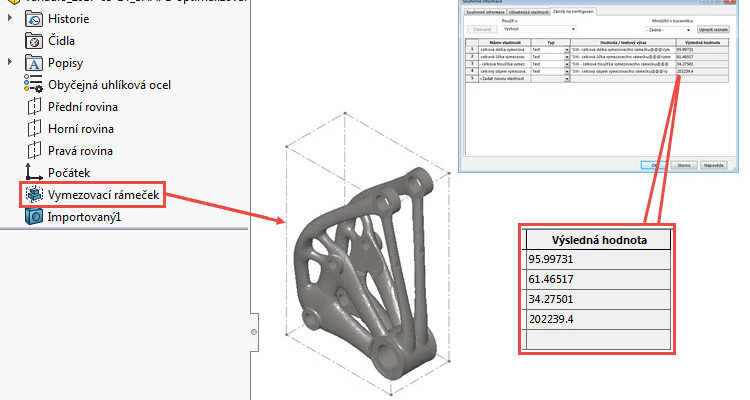
Zajímavou a praktickou funkcí v nové verzi SOLIDWORKSu je vymezovací rámeček, který zcela obklopuje model při minimálním objemu. Touto funkcí snadno stanovíte velikost polotovaru, zkontrolujete nástřihové plány nebo můžete ověřit, zdali se tvarově komplikovaný díl vejde do prostoru stavební komory 3D tiskárny. V tomto návodu si ukážeme, jak vymezovací rámeček vytvořit.
Vymezovací rámeček vložíte do jednotělového a vícetělového dílu a do plechového dílu prostřednictvím nabídky Vložit → Referenční geometrie → Vymezovací rámeček.
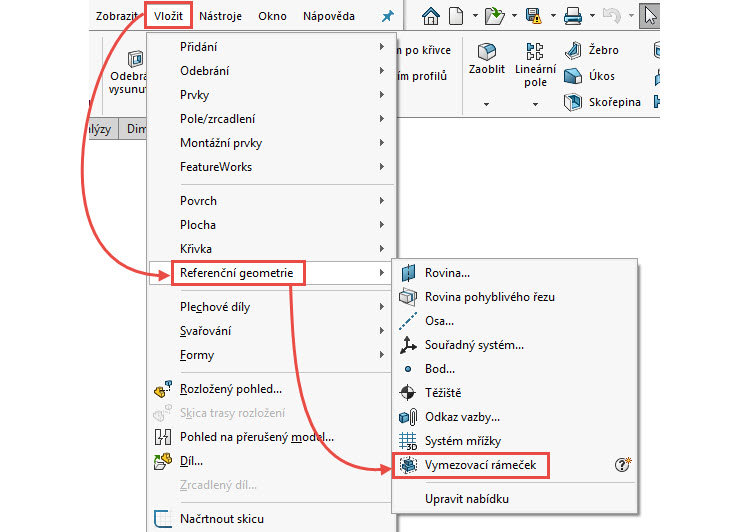
V PropertyManageru Vymezovací rámeček můžete v poli Referenční plocha/rovina vybrat z možností:
- Nejlépe přizpůsobit – obklopuje model při minimálním objemu,
- Vlastní rovina – nastaví orientaci rámečku výběrem rovinné plochy dílu nebo referenční roviny.
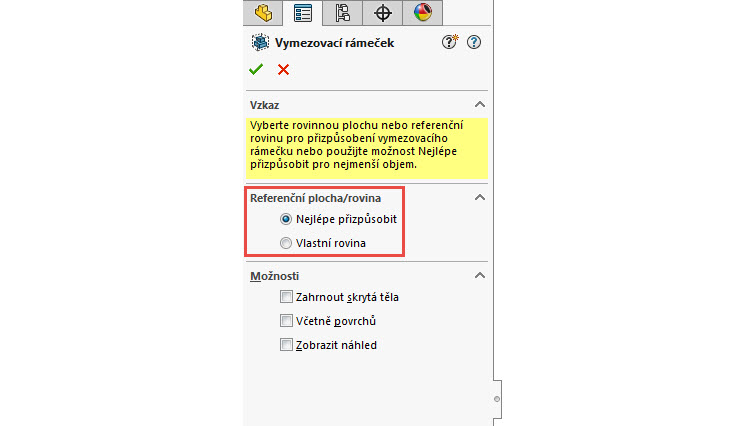
Dále můžete do vymezovacího rámečku zahrnout skrytá těla a povrchy. Požadované do vymezovacího rámečku zahrnete výběrem v poli Možnosti:
- Zahrnout skrytá těla,
- Včetně povrchů.
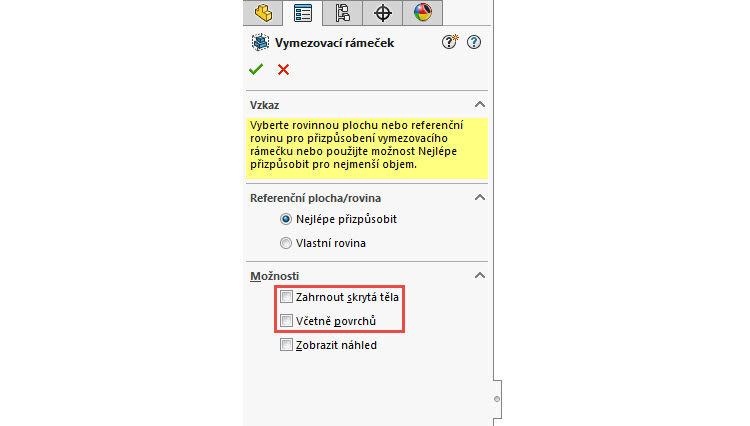
Výběr možnosti Zobrazit náhled zobrazí náhled vymezovacího rámečku.
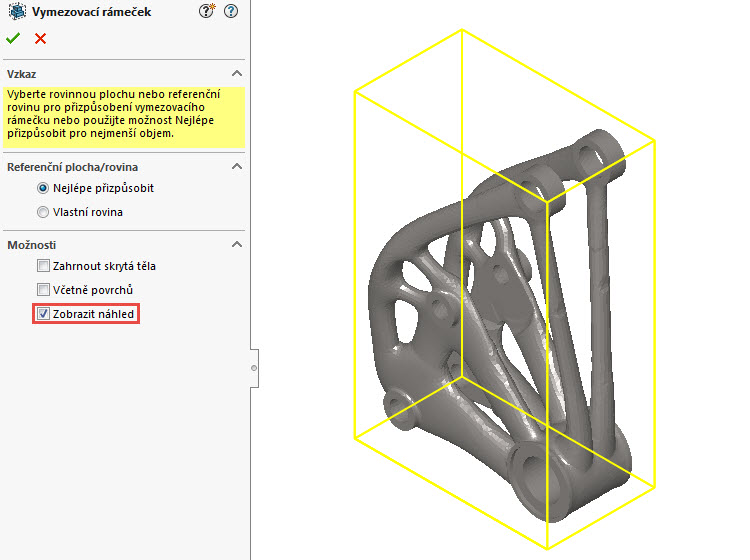
Vytvoření rámečku potvrďte potvrzovacím tlačítkem v levém rohu PropertyManageru. Prvek Vymezovací rámeček se zobrazí ve FeatureManageru pod počátkem.
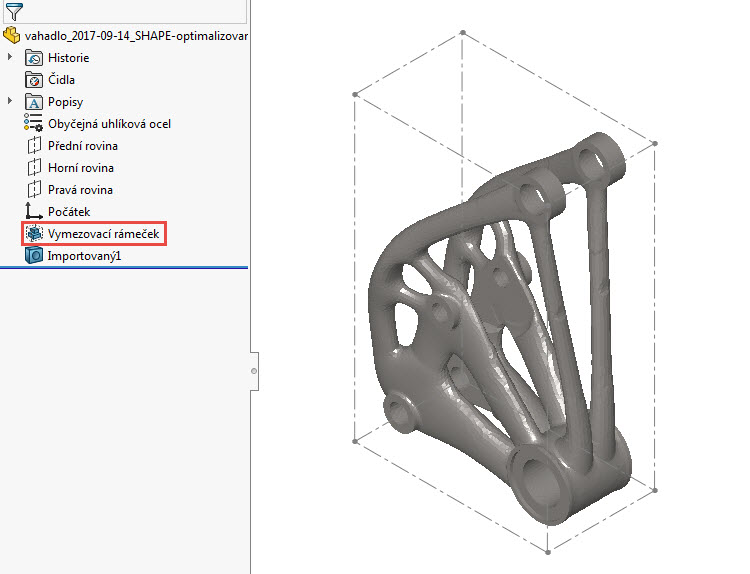
Možnosti vymezovacího rámečku
Vymezovací rámeček můžete z místní nabídky:
- upravit,
- skrýt/zobrazit,
- potlačit/uvolnit.
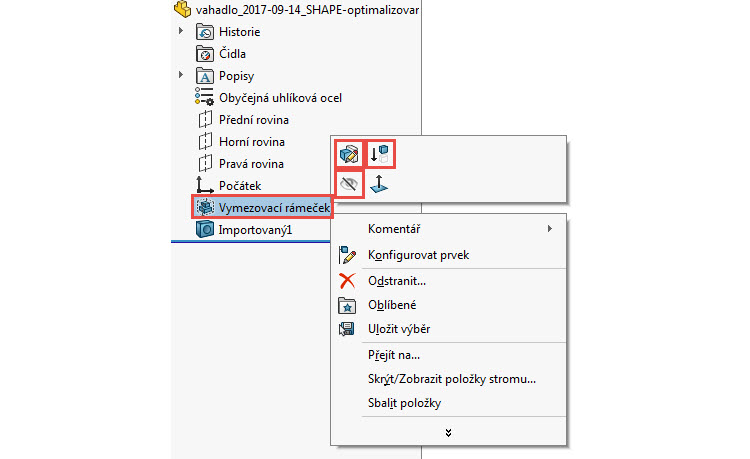
Velikost a objem vymezovacího rámečku
Z nabídky Soubor vyberte Vlastnosti.
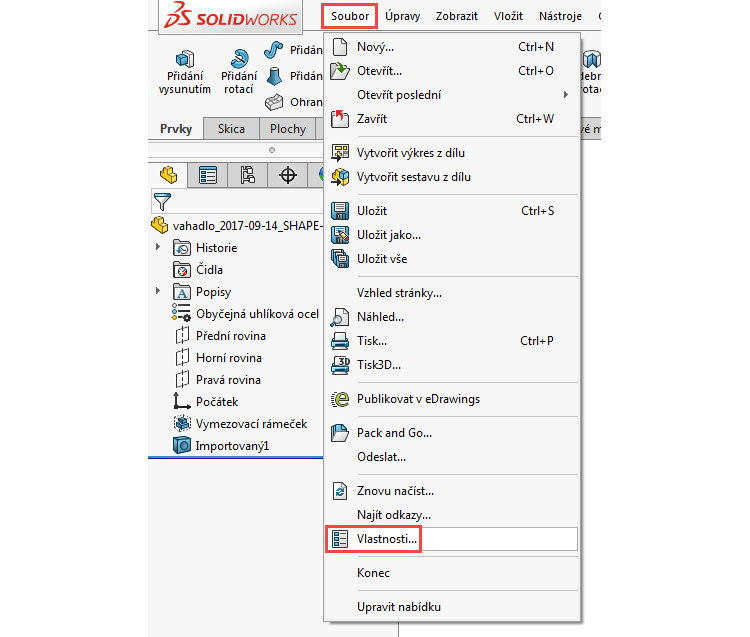
V okně Souhrnné informace přejděte na záložku Závislý na konfiguraci.
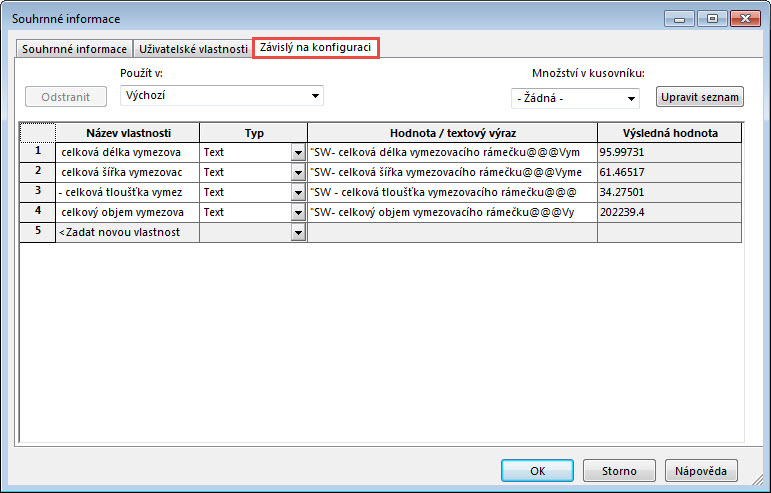
V této záložce jsou k dispozici čtyři vlastnosti vymezovacího rámečku: rozměry (šířka, výška a hloubka) a objem. Odkazy na tyto vlastnosti můžete vkládat do kusovníku nebo dalších tabulek.
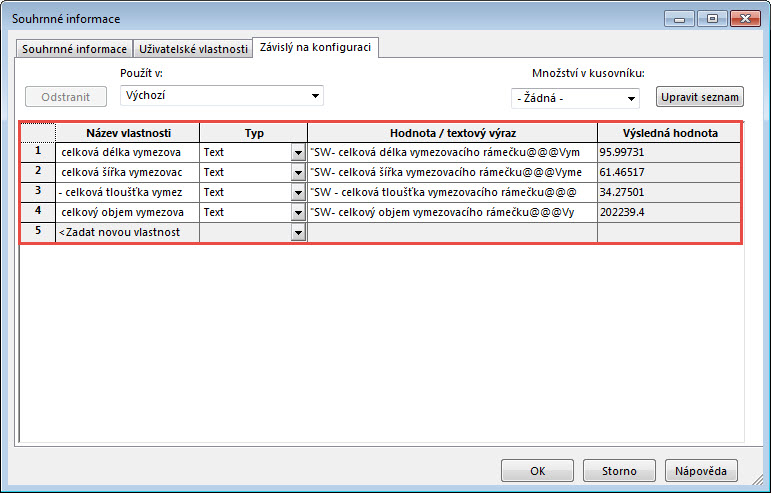
Tyto informace, které udává vymezovací rámeček, mohou být užitečné:
- pro stanovení polotovaru dílu,
- určení prostoru na přepravu,
- velikost balení,
- velikost stavební komory v případě 3D tisku…
- … nebo pro nástřihový plán.
Zahrnutí skrytých těl do vymezovacího rámečku
Pokud skryjete v modelu vícetělového dílu těla, vymezovací rámeček se automaticky aktualizuje a obklopí pouze viditelná těla v modelu.
Chcete-li do vymezovacího rámečku zahrnout i skrytá těla:
- klikněte pravým tlačítkem na Vymezovací rámeček ve FeatureManageru a z kontextového panelu vyberte Upravit prvek,
- v PropertyManageru Vymezovací rámeček vyberte v poli Možnosti možnost Zahrnout skrytá těla a potvrďte úpravy potvrzovacím tlačítkem.
- SOLIDWORKS upraví velikost vymezovacího rámečku tak, že do něj zahrne i skrytá těla.






Komentáře k článku (0)
Přidávat komentáře k článku mohou pouze přihlášení uživatelé.
Chcete-li okomentovat tento článek, přihlaste se nebo se zaregistrujte.